Chromebook을 별도의 화면이나 TV에 연결하는 방법

Chrome OS는 사용자가 Chromebook을 별도의 화면이나 TV에 연결할 수 있는 다양한 방법을 지원합니다.

루키투스란 무엇인가?
Lukitus는 Locky라는 랜섬웨어 바이러스의 업데이트 버전입니다. 개발자들은 스팸(악성 첨부 파일)을 통해 Lukitus를 확산시켰습니다. 침투 후 Lukitus는 RSA-2048 및 AES-128 암호화 알고리즘을 사용하여 저장된 데이터를 암호화합니다. 암호화하는 동안 바이러스는 "32_random_letters_and_digits].lukitus" 패턴을 사용하여 암호화된 파일의 이름을 바꿉니다. 예를 들어, "sample.jpg"는 "GPZ9AETR3-BIEU-8HAJ-36AD5B2D-3192B7EB5821.lukitus"와 같은 파일 이름으로 이름을 바꿀 수 있습니다. 암호화에 성공한 후 Lukitus는 데스크탑 배경화면을 변경하고 HTML 파일("lukitus.htm")을 생성하여 데스크탑에 남겨둡니다.
컴퓨터에 있는 배경 화면 파일과 HTML 파일에는 파일이 암호화되어 있으며 고유 키를 사용하는 특정 암호 해독 프로그램을 통해서만 복구할 수 있다는 랜섬 메시지가 포함되어 있습니다. 안타깝게도 이 정보는 정확합니다. 위에서 언급했듯이 Lukitus는 RSA 및 AES 암호화 알고리즘을 사용하므로 각 피해자에 대해 하나의 복호화 키만 생성됩니다. 이 키는 Lukitus 개발자가 제어하는 원격 서버에 저장됩니다. 피해자는 악성 코드 공식 웹사이트에 제공된 지침에 따라 키를 받기 위해 몸값을 지불해야 합니다. 디코딩 비용은 0.5 비트코인(약 50,000,000 VND)입니다. 하지만 첨단기술 범죄자들은 몸값을 받은 후에도 피해자를 무시하는 경우가 많기 때문에 신뢰해서는 안 된다는 점을 기억하세요. 결제한다고 해서 파일의 암호 해독이 보장되는 것은 아닙니다. 게다가 사이버 범죄자에게 돈을 주는 것은 그들의 악의적인 바이러스 사업을 간접적으로 지원하는 것이기도 합니다. 따라서 이러한 사람들에게 연락하거나 몸값을 지불하는 것은 권장되지 않습니다. 안타깝게도 Lukitus로 암호화된 파일을 복구할 수 있는 도구는 없으며 유일한 해결책은 백업에서 파일과 시스템을 복원하는 것입니다.
사이버 범죄자의 몸값 요구 알림:
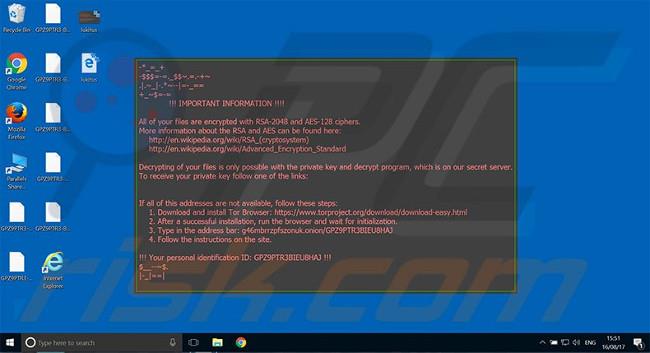
Lukitus는 Aleta, BTCWare, GlobeImposter 및 기타 수십 가지 랜섬웨어 유형과 유사합니다. 또한 이러한 악성 코드는 파일을 암호화하고 몸값을 요구하도록 설계되었습니다. 주요 차이점은 두 가지뿐입니다. 1) 요구되는 몸값과 2) 사용되는 암호화 알고리즘 유형입니다. 연구에 따르면 이러한 바이러스의 대부분은 고유한 암호 해독 키(예: RSA, AES, DES 등)를 생성하는 알고리즘을 사용하는 것으로 나타났습니다. 따라서 사이버 범죄자의 암호 해독 키가 없으면 이러한 파일을 복구하는 것이 거의 불가능합니다.
랜섬웨어는 어떻게 컴퓨터를 공격하나요?
Lukitus는 스팸을 통해 배포되지만, 사이버 범죄자는 불법 복제 소프트웨어, 트로이 목마, 타사 소프트웨어 다운로드 소스(다운로드 사이트, 무료 파일 호스팅 사이트, P2P 네트워크 등)를 사용하여 유사한 악성 코드를 배포하는 경우가 많습니다. 이 경우 Lukitus는 압축된 .rar 파일로 피해자에게 전달됩니다. 그러나 스팸 이메일에는 악성 코드를 다운로드하거나 설치하도록 설계된 JavaScript 문서, MS Office 및 기타 유사한 파일이 포함되어 있는 경우가 많습니다. 가짜 소프트웨어 업데이트 프로그램은 오래된 소프트웨어 버그를 이용하여 시스템을 감염시킵니다. 타사 소프트웨어 다운로드 소스는 이를 합법적인 소프트웨어로 "제시"하여 악의적인 실행 가능성을 높이는 경우가 많습니다.
랜섬웨어 감염으로부터 컴퓨터를 보호하는 방법은 무엇입니까?
랜섬웨어 감염을 예방하려면 인터넷 검색 시 매우 주의해야 합니다. 의심스러운 이메일에서 받은 파일을 열거나 비공식 소스에서 소프트웨어를 다운로드하지 마십시오. 또한 합법적인 안티 바이러스/안티 스파이웨어 제품군을 사용하고 설치된 애플리케이션을 업데이트하십시오. 그러나 범죄자는 가짜 업데이트 프로그램을 통해 악성 코드를 배포한다는 점에 유의하세요. 따라서 타사 도구를 사용하여 소프트웨어를 업데이트하는 것은 매우 위험합니다. 컴퓨터를 안전하게 유지하는 열쇠는 주의입니다.
Lukitus 악성코드를 배포하는 데 사용된 스팸 샘플:
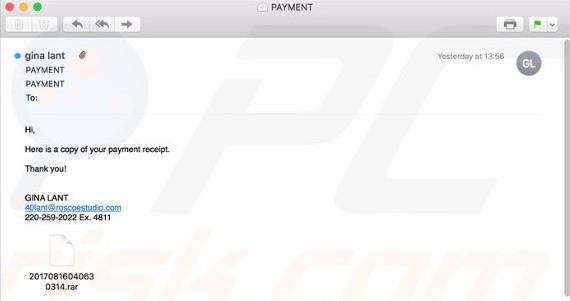
루키투스 HTML 파일:
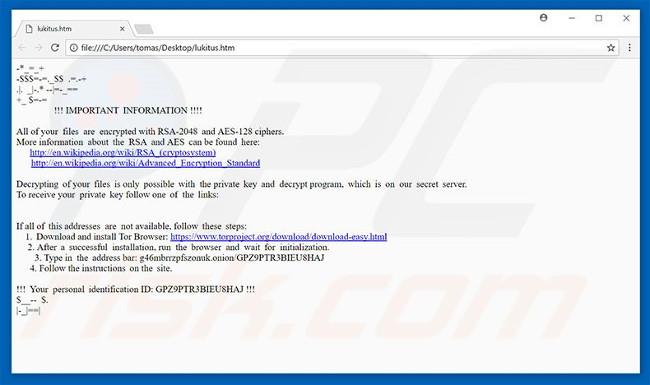
Lukitus 데스크탑 배경화면 파일:
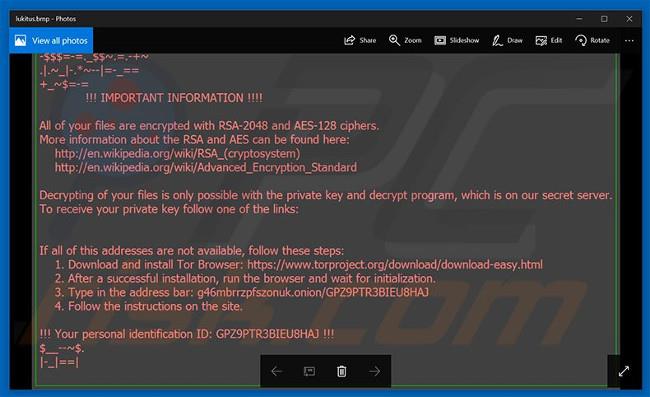
Tor 사이트 Lukitus 파일:
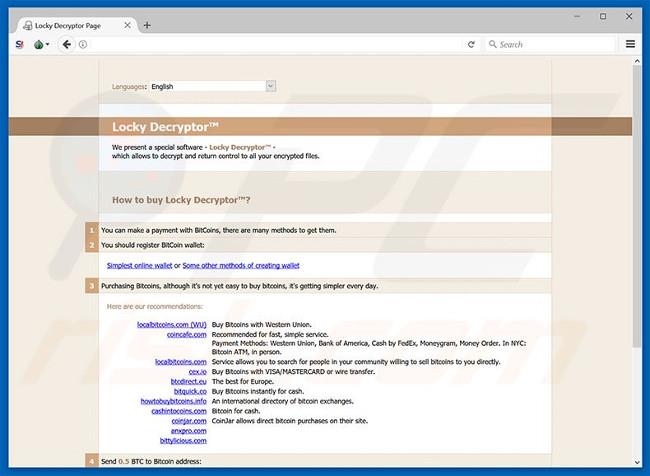
Lukitus로 인코딩된 파일("[32_random_letters_and_digits].lukitus" 파일 이름 패턴):
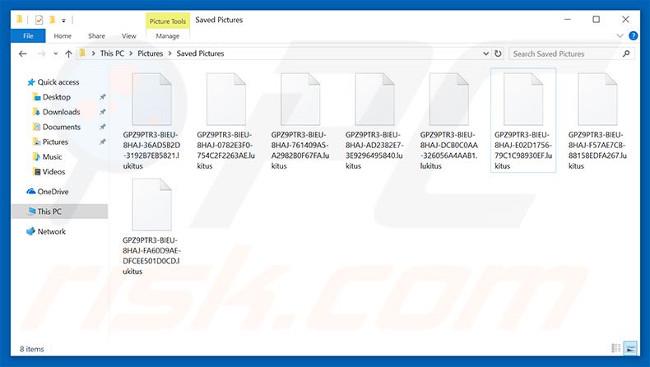
Lukitus 랜섬웨어 예방 지침
1단계: 네트워크 안전 모드를 사용하여 Lukitus 랜섬웨어를 제거합니다.
Windows XP 및 Windows 7 사용자 : 안전 모드에서 컴퓨터를 시작하십시오. 시작 > 종료 > 확인을 클릭합니다 . 컴퓨터 시작 프로세스 중에 Windows 고급 옵션 메뉴가 나타날 때까지 키보드의 F8 키를 여러 번 누른 다음 목록에서 네트워킹이 포함된 안전 모드를 선택합니다.
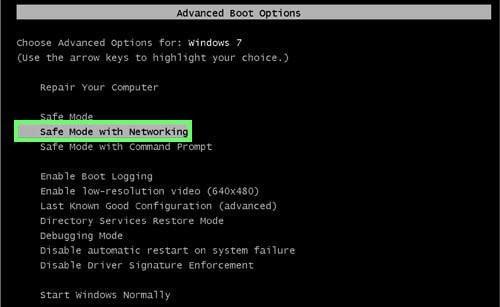
"네트워킹을 포함한 안전 모드" 모드에서 Windows 7을 시작하는 방법에 대한 비디오 지침:
Windows 8 사용자: Windows 8 시작 화면 으로 이동하여 고급 을 입력하고 검색 결과에서 설정 을 선택합니다 . 열린 "일반 PC 설정" 창 에서 고급 시작 옵션을 클릭합니다. '지금 다시 시작' 버튼을 클릭하세요 . 이제 컴퓨터가 "고급 시작 옵션 메뉴" 로 재부팅됩니다 . " 문제 해결 " 버튼을 클릭한 다음 "고급 옵션" 버튼을 누르십시오 . 고급 옵션 화면에서 시작 설정 > 다시 시작을 클릭하십시오 . 컴퓨터가 시작 설정 화면으로 재부팅됩니다. 시작 모드로 부팅하려면 F5 키를 누르십시오. 네트워킹을 사용한 안전 모드 .

네트워킹을 사용하는 안전 모드에서 Windows 8을 시작하는 방법에 대한 비디오 자습서.
Windows 10 사용자: Windows 아이콘을 클릭하고 전원을 선택합니다. 열린 메뉴에서 키보드의 " Shift " 버튼을 누른 상태에서 " 다시 시작 "을 클릭합니다. "옵션 선택" 창 에서 " 문제 해결 "을 클릭한 다음 "고급 옵션"을 선택합니다 . 고급 옵션 메뉴에서 "시작 설정"을 선택 하고 " 다시 시작 " 버튼을 클릭하세요. 다음 창에서 키보드의 " F5 "버튼을 클릭하십시오. 그러면 네트워킹을 사용하는 안전 모드에서 운영 체제가 다시 시작됩니다.

"네트워킹을 포함한 안전 모드" 모드에서 Windows 10을 시작하기 위한 비디오 지침:
2단계:: 시스템 복원을 사용하여 Lukitus 랜섬웨어 제거
네트워킹을 사용하는 안전 모드에서 컴퓨터를 시작할 수 없는 경우 시스템 복원을 수행해 보십시오.
"명령 프롬프트가 포함된 안전 모드" 및 "시스템 복원:"을 사용하여 랜섬웨어 바이러스를 제거하는 방법에 대한 비디오 지침:
1. 컴퓨터 시작 프로세스 중에 Windows 고급 옵션 메뉴가 나타날 때까지 키보드의 F8 키를 여러 번 누른 다음 목록에서 명령 프롬프트가 포함된 안전 모드를 선택하고 Enter를 누릅니다 .
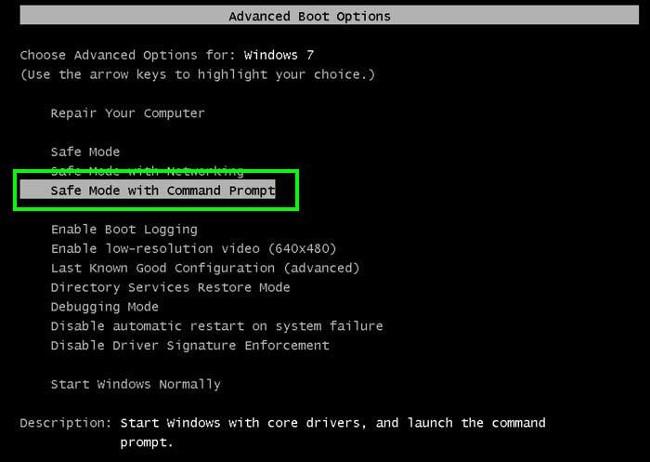
2. 명령 프롬프트에 cd Restore 줄을 입력 하고 Enter 키를 누릅니다 .
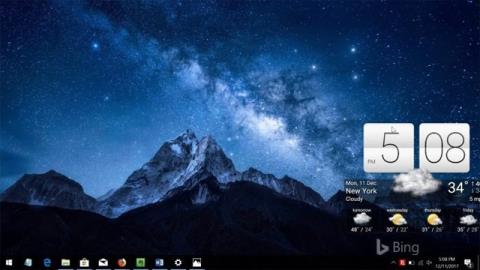
3. 다음으로 rstrui.exe 줄을 입력 하고 Enter 키를 누릅니다 .

4. 열리는 창에서 " 다음 "을 클릭합니다.
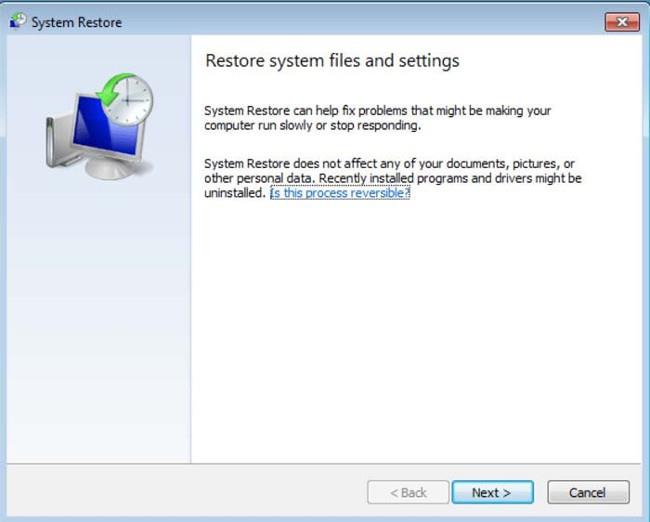
5. 복원 지점 중 하나를 선택하고 " 다음 "을 클릭합니다(컴퓨터 시스템이 Lukitus 바이러스에 감염된 날로 복원됩니다).
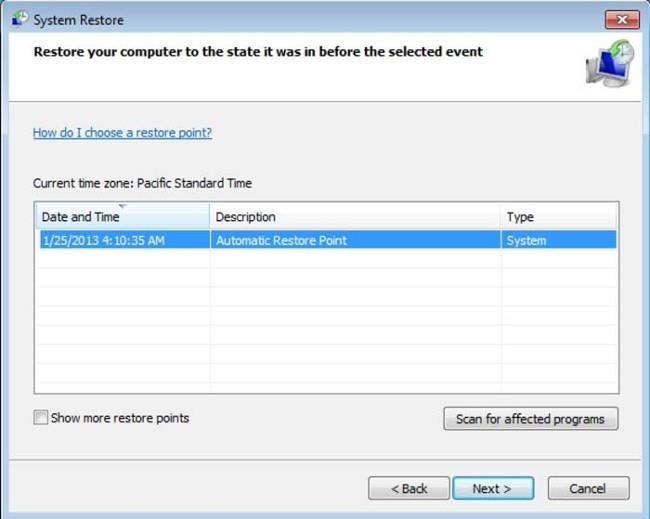
6. 열리는 창에서 " 예 "를 클릭합니다.
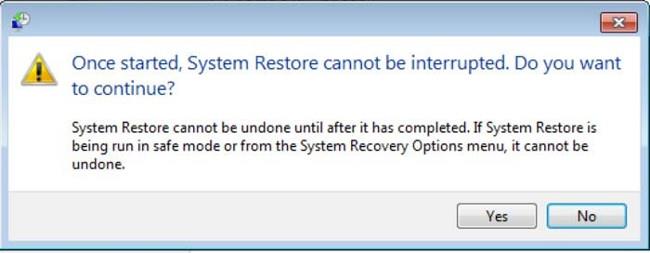
7. 컴퓨터를 복원한 후 악성 코드 제거 소프트웨어를 다운로드하고 컴퓨터를 검사하여 남아 있는 Lukitus 랜섬웨어 파일을 모두 제거합니다.
이 랜섬웨어로 암호화된 개인 파일을 복원하려면 Windows 이전 버전 기능을 사용해 보세요. 이 방법은 악성 코드의 공격을 받은 운영 체제에서 시스템 복원 기능이 활성화된 경우에만 유효합니다. Lukitus의 일부 변종은 파일의 섀도우 볼륨 복사본을 삭제할 수 있으므로 이 방법이 모든 컴퓨터에서 작동하지 않을 수 있습니다.
파일을 복원하려면 해당 파일을 마우스 오른쪽 버튼으로 클릭하고 속성 으로 이동한 후 이전 버전 탭을 선택하세요 . 해당 파일에 복원 지점이 있는 경우 해당 파일을 선택하고 " 복원 " 버튼을 클릭하세요.
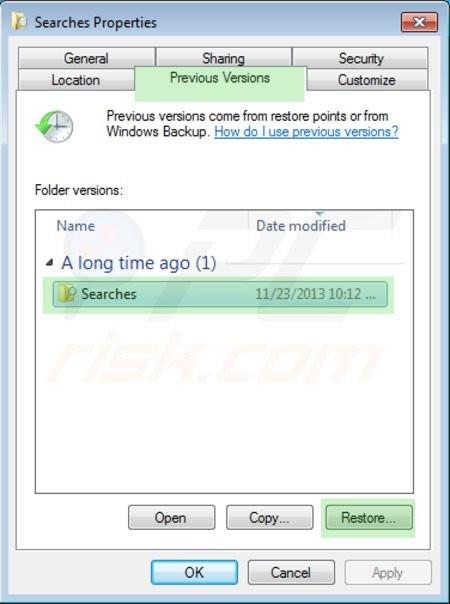
네트워킹(또는 명령 프롬프트)을 사용하는 안전 모드에서 컴퓨터를 시작할 수 없는 경우 복구 디스크로 컴퓨터를 시작하십시오. 일부 랜섬웨어 변종은 네트워킹이 포함된 안전 모드에서 비활성화되므로 제거가 복잡해집니다. 이 단계에서는 다른 컴퓨터에 액세스해야 합니다.
Lukitus 암호화 파일에 대한 제어권을 다시 얻으려면 Shadow Explorer 라는 프로그램을 사용해 볼 수도 있습니다 .
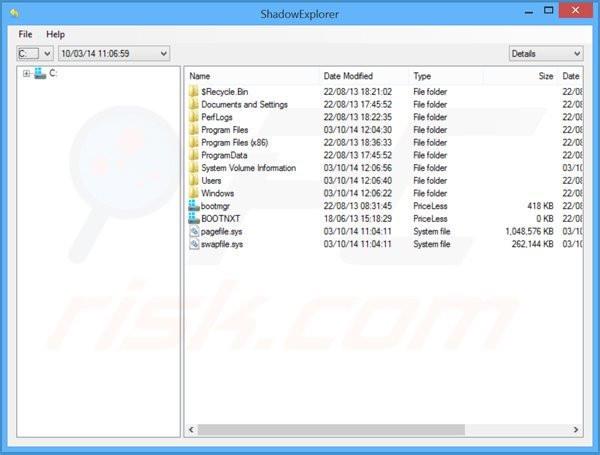
이와 같은 파일 암호화 랜섬웨어로부터 컴퓨터를 보호하려면 평판이 좋은 바이러스 백신 및 스파이웨어 방지 프로그램을 사용하십시오. 추가 보호 방법으로 Lukitus와 같은 악성 프로그램을 차단하기 위해 레지스트리에 그룹 정책 개체를 생성하는 HitmanPro.Alert 라는 프로그램을 사용할 수 있습니다.
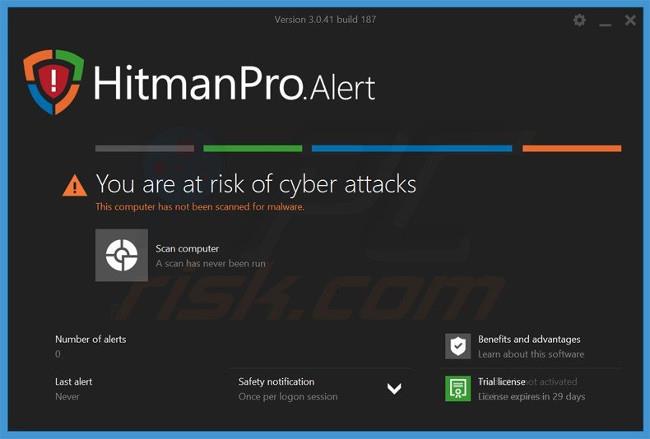
Malwarebytes Anti-Ransomware Beta는 랜섬웨어 활동을 모니터링하고 랜섬웨어가 사용자의 파일에 도달하기 전에 즉시 중지하는 고급 기술을 사용합니다.
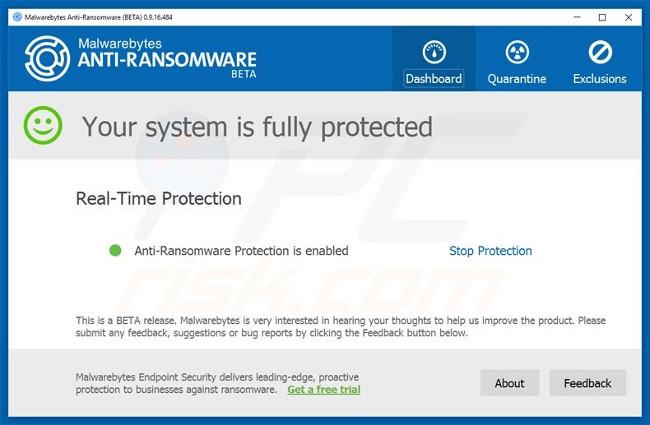
랜섬웨어로 인한 피해를 방지하는 가장 좋은 방법은 정기적으로 업데이트된 백업을 유지하는 것입니다.
Lukitus 랜섬웨어를 제거하는 것으로 알려진 다른 도구: Plumbytes Anti-Malware 및 SpyHunter 4 .
Chrome OS는 사용자가 Chromebook을 별도의 화면이나 TV에 연결할 수 있는 다양한 방법을 지원합니다.
iTop Data Recovery는 Windows 컴퓨터에서 삭제된 데이터를 복구하는 데 도움이 되는 소프트웨어입니다. 이 가이드에서는 iTop Data Recovery 사용 방법에 대해 자세히 설명합니다.
느린 PC와 Mac의 속도를 높이고 유지 관리하는 방법과 Cleaner One Pro와 같은 유용한 도구를 알아보세요.
MSIX는 LOB 애플리케이션부터 Microsoft Store, Store for Business 또는 기타 방법을 통해 배포되는 애플리케이션까지 지원하는 크로스 플랫폼 설치 관리자입니다.
컴퓨터 키보드가 작동을 멈춘 경우, 마우스나 터치 스크린을 사용하여 Windows에 로그인하는 방법을 알아보세요.
다행히 AMD Ryzen 프로세서를 실행하는 Windows 컴퓨터 사용자는 Ryzen Master를 사용하여 BIOS를 건드리지 않고도 RAM을 쉽게 오버클럭할 수 있습니다.
Microsoft Edge 브라우저는 명령 프롬프트와 같은 명령줄 도구에서 열 수 있도록 지원합니다. 명령줄에서 Edge 브라우저를 실행하는 방법과 URL을 여는 명령을 알아보세요.
이것은 컴퓨터에 가상 드라이브를 생성하는 많은 소프트웨어 중 5개입니다. 가상 드라이브 생성 소프트웨어를 통해 효율적으로 파일을 관리해 보세요.
Microsoft의 공식 Surface 하드웨어 테스트 도구인 Surface Diagnostic Toolkit을 Windows Store에서 다운로드하여 배터리 문제 해결 등의 필수 정보를 찾으세요.
바이러스가 USB 드라이브를 공격하면 USB 드라이브의 모든 데이터를 "먹거나" 숨길 수 있습니다. USB 드라이브의 숨겨진 파일과 폴더를 표시하는 방법은 LuckyTemplates의 아래 기사를 참조하세요.








